Bienvenido
Bienvenido a Dell
- Hacer pedidos rápida y fácilmente
- Ver pedidos y realizar seguimiento al estado del envío
- Cree y acceda a una lista de sus productos
Diagnozowanie i rozwiązywanie typowych problemów z modułami pamięci w notebooku firmy Dell
Resumen: Poniższy artykuł zawiera informacje na temat problemów z modułami pamięci występujących w notebooku firmy Dell. Dowiedz się, jak rozwiązywać problemy z nimi w notebooku.
Instrucciones
Spis treści:
- Rozwiązywanie problemów z pamięcią notebooka
- Diagnostyka
- Rozwiązywanie problemów ze sprzętem
- Rozwiązywanie problemów z oprogramowaniem
Jak rozwiązywać problemy z modułami pamięci w notebooku firmy Dell
Czas trwania: 00:03:13 (gg:mm:ss)
Jeśli są dostępne, ustawienia języka napisów kodowanych można wybrać za pomocą ikony CC w tym odtwarzaczu wideo.
Rozwiązywanie problemów z pamięcią notebooka
Ten artykuł zawiera informacje na temat problemów z pamięcią notebooka firmy Dell oraz sposobów ich rozwiązywania. Rozwiązywanie problemów z pamięcią można podzielić na trzy części:
- Diagnostyka
- Sprzęt
- Oprogramowanie
Typowe typy błędów pamięci to:
Startup issues with memory error codesSystem does not startup due to memory failureSystem is running slow due to memory issue
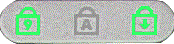

The laptop is running slow, stops responding, or is unresponsive, and reports STOP errors
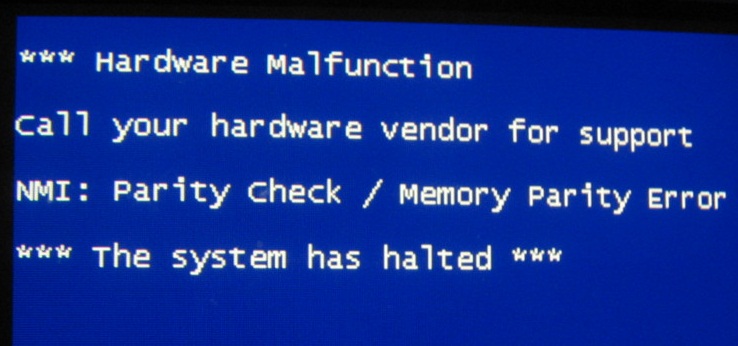
On-screen error messaging about memory stops, overruns, size, or read issues
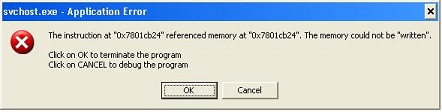
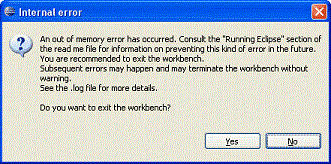

Issues installing software or Operating Systems (operating system)
Ten artykuł to ogólne omówienie, które może zawierać nieco bardziej szczegółowe informacje na temat rozwiązywania problemów zalecanych w przypadku konkretnej usterki.
Diagnostyka
Jeśli masz komputer stacjonarny, przejdź do następującego przewodnika:
- Artykuł bazy wiedzy firmy Dell: Diagnozowanie i rozwiązywanie typowych problemów z modułami pamięci na komputerze stacjonarnym firmy Dell
-
Sprawdź, czy można uruchomić diagnostykę ePSA (enhanced Pre-Boot System Assessment).
Po wyłączeniu notebooka należy przytrzymać jednocześnie klawisz Fn i przycisk zasilania. Możesz także naciskać szybko klawisz F12 w trakcie rozruchu notebooka, a następnie wybrać opcję Diagnostyka z wyświetlonej listy. W prawym górnym rogu ekranu powinien zostać wyświetlony komunikat Diagnostic Boot Selected (Wybrano uruchamianie diagnostyczne).
Uwaga:- W trybie online można uruchomić diagnostykę specyficzną dla pamięci, przechodząc do strony Diagnostyka pamięci online .
Uwaga:
- Test uruchomi się automatycznie.
- Może zostać wyświetlony monit o zainstalowanie lub aktualizację programu SupportAssist. W takiej sytuacji postępuj zgodnie z instrukcjami wyświetlanymi na ekranie.
- Może to potrwać 10–15 minut w zależności od podzespołów notebooka.
- Diagnostykę można również uruchomić z witryny pomocy technicznej:
- „Szybki test”: ten test sprzętu może potrwać 10–15 minut w zależności od podzespołów komputera
- „Pełny test”: test szczegółowy. Może to potrwać 40 minut lub dłużej, w zależności od podzespołów notebooka
- Niestandardowy test komponentów — wybierz co najmniej jeden test sprzętu, który chcesz uruchomić
Aby uruchomić konkretny test, wykonaj następujące czynności:
- Przejdź do witryny pomocy technicznej firmy Dell.
- Dostępne są trzy sposoby identyfikacji notebooka.
Wykonaj jedną z następujących czynności:
- Dotknij lub kliknij pozycję notebooka w obszarze TEN KOMPUTER.
Uwaga: jeśli w obszarze TEN KOMPUTER nie ma listy dla danego notebooka, możesz dotknąć przycisku lub kliknąć przycisk Pobierz i zainstaluj aplikację SupportAssist. Twój notebook zostanie odnaleziony automatycznie. Postępuj zgodnie z monitami, aby pobrać i zainstalować aplikację SupportAssist.
- Wprowadź kod Service Tag, identyfikator produktu Dell lub model, a następnie dotknij przycisku lub kliknij przycisk Wyszukaj i wybierz notebooka z listy.
- Dotknij lub kliknij pozycję Browse all products (Przeglądaj wszystkie produkty): Wybierz typ posiadanego urządzenia, nazwę marki, a następnie model produktu.
Uwaga: Więcej informacji można znaleźć w artykułach z bazy wiedzy firmy Dell: Znajdowanie modelu produktu komputera firmy Dell
- Dotknij lub kliknij pozycję notebooka w obszarze TEN KOMPUTER.
- Dotknij lub kliknij kartę DIAGNOSTICS (DIAGNOSTYKA).
- W sekcji Custom Component Test (Test elementu niestandardowego) dotknij lub kliknij opcję Select individual components (Wybierz poszczególne elementy).
- Dotknij lub kliknij, aby zaznaczyć pole wyboru obok jednego lub większej liczby elementów, które chcesz przetestować.
- Dotknij lub kliknij przycisk Uruchom test, a następnie postępuj zgodnie z instrukcjami wyświetlanymi na ekranie.
- W trybie online można uruchomić diagnostykę specyficzną dla pamięci, przechodząc do strony Diagnostyka pamięci online .
-
Zostanie uruchomione automatyczne sprawdzanie sprzętu, które potrwa około 15–20 minut. Po zakończeniu tej operacji zostanie wyświetlony komunikat z zapytaniem, czy mają zostać wykonane dalsze testy pamięci mogące potrwać ponad 30 minut. Uruchom dalsze testy pamięci, jeśli wynik diagnostyki ePSA zakończy się pomyślnie.
-
Jeżeli cała diagnostyka zakończy się pomyślnie, przejdź do rozwiązywania problemów z oprogramowaniem.
-
Jeżeli diagnostyka nie zakończyła się pomyślnie, zanotuj kod błędu i przejdź do kolejnego kroku.
-
-
Jeśli masz kod błędu, zapoznaj się z poniższym przewodnikiem. Zawiera on informacje o tym, czy można uruchomić nowszą zaawansowaną diagnostykę notebooka. Te narzędzia diagnostyczne identyfikują usterkę niewielkiego podwójnego wbudowanego modułu pamięci (SoDIMM) lub gniazda w notebooku.
-
Jeśli możliwe jest wykonanie diagnostyki i zaktualizowano ją w notebooku. Skontaktuj się z działem pomocy technicznej w celu uzyskania wyników diagnostyki.
-
Jeżeli nie jest możliwe przeprowadzenie w notebooku diagnostyki lub nie można zaktualizować jej wyników. Przejdź do rozwiązywania problemów ze sprzętem.
Uwaga: możesz przesłać kod Service Tag, błąd ePSA i kod weryfikacji na stronie Ulepszony przedrozruchowy test działania systemu w programie SupportAssist, aby poznać dalsze czynności. -
Rozwiązywanie problemów ze sprzętem
Rozwiązywanie problemów sprzętowych związanych z modułami pamięci nie jest skomplikowane. Polega głównie na wymianie części i dostępie do znanych, dobrze działających części.
Wszystkie notebooki z pamięcią wymienną mają dostęp do pamięci przez podstawę urządzenia. Można zdjąć dolny panel albo pokrywę komory. Szczegółowy opis metod dla danego notebooka znajduje się w Instrukcjach serwisowych i podręcznikach użytkownika notebooka firmy Dell.
-
W przypadku dalszego braku testu POST w pierwszej kolejności należy usunąć wszystkie moduły pamięci z notebooka. Czy nastąpiła zmiana?
-
Jeśli tak, przejdź do Kroku 2.
-
Jeśli nie, przejdź do sekcji „Brak testu POST” poniżej.
-
-
-
Jeśli tak, wymień moduł w swoim komputerze na sprawdzony i poprawnie działający moduł pamięci, a następnie sprawdź, czy usterka będzie się objawiała. Skontaktuj się z przedstawicielem działu pomocy technicznej w celu uzyskania pomocy na dalszych etapach procesu rozwiązywania problemu.
-
W innych przypadkach przejdź do następnego kroku.
-
-
Większość notebooków jest obecnie dostarczana z 1 lub 2 modułami pamięci. Zazwyczaj są to dwa takie moduły, ponieważ większość pamięci jest zaprojektowana tak, aby wydajniej pracować w dopasowanych parach. Niezależnie od liczby posiadanych modułów, następny krok jest taki sam. Wyjmij jeden moduł SoDIMM i przetestuj go w jednym z gniazd pamięci. Zanotuj wyniki i zrób to samo z drugim modułem SoDIMM, jeśli go masz. Czy problem zmienia się w zależności od używanego modułu SoDIMM lub gniazda?
-
Tak, jeśli usterka jest związana z modułem SoDIMM lub pozostaje w określonym gnieździe na płycie głównej, oznacza to, że usterka została zidentyfikowana. Dobra wiadomość jest taka, że możesz korzystać z komputera z mniejszą ilością pamięci do czasu, aż skontaktujesz się z działem pomocy technicznej w celu zgłoszenia usterki.
-
Nie. Czy usterka objawia się tak samo niezależnie od tego, do którego modułu SoDIMM lub gniazda włożona jest pamięć? W takim razie usterka nie ma związku z pamięcią lub zarówno pamięć, jak i gniazda są uszkodzone. Dlatego firma Dell Technologies sugeruje wykonanie kroku 2. Skontaktuj się z pomocą techniczną, aby uzyskać dalszą pomoc.
-
Rozwiązywanie problemów z oprogramowaniem
Czynności rozwiązywania problemów z oprogramowaniem związanych z modułami pamięci zwykle nie zajmują wiele czasu i dotyczą głównie problemów związanych z pamięcią wirtualną, nie fizyczną.
-
W systemie Windows można uruchomić dodatkową diagnostykę pamięci. Dostępnych jest wiele sprawdzonych programów umożliwiających przeprowadzenie testów pamięci, np. Memtest. Jednak wyniki diagnostyki ePSA są najlepsze. Zwłaszcza, że diagnostyka ePSA obejmuje również diagnostykę Memtest. Jeśli pojawi się błąd z diagnostyki innej firmy, będzie to wymagało sprawdzenia, czy są one zgodne. Firma Dell Technologies potrzebowałaby również klucza do kodów błędów innych firm. Zaleca się pominięcie tej czynności i przejście do następnego kroku.
-
Aby wykluczyć usterkę pamięci wirtualnej, możesz sprawdzić kilka szybkich rzeczy na swoim laptopie. W pierwszej kolejności należy upewnić się, że system Windows obsługuje pamięć wirtualną Przejdź do Panelu sterowania, a następnie w oknie Sprzęt przejdź do karty Wydajność i sprawdź ustawienia. W razie potrzeby przeprowadź reset. Sprawdź, z jakiej partycji jest przydzielana pamięć wirtualna Notebook przydziela miejsce na dysku twardym w celu zamiany pamięci fizycznej na wirtualną. Te informacje będą znajdować się w tym samym miejscu, w którym potwierdzono, że notebook obsługuje pamięć. Sprawdź tę partycję i upewnij się, że jest na niej co najmniej 6–10 GB wolnej przestrzeni. Większość plików stronicowania zajmuje jedynie 2–4 GB, ale jeśli są obsługiwane przez notebooka, to w razie potrzeby mogą zmienić rozmiar. Po ustawieniu tego przetestuj notebooka, aby sprawdzić, czy błąd będzie się powtarzał. Jeśli tak, przejdź do następnego kroku.
- Pamięć wirtualna:
-
W przypadku, gdy w notebooku jest niewystarczająca ilość pamięci o dostępie swobodnym (pamięci RAM) niezbędnej do uruchomienia programu lub wykonania operacji, wówczas system Windows zastępuje ją pamięcią wirtualną.
Pamięć wirtualna łączy fizyczną pamięć RAM z tymczasowym miejscem na dysku twardym. Gdy w pamięci RAM jest mało miejsca, pamięć wirtualna przenosi dane z RAM do miejsca zwanego plikiem stronicowania. Przenoszenie danych do i z pliku stronicowania zwalnia pamięć RAM w celu wykonania pracy.
Im więcej pamięci RAM ma notebook, tym szybciej działają programy i aplikacje. Jeśli brak miejsca w pamięci RAM powoduje spowolnienia działania notebooka, może być konieczne zwiększenie ilości pamięci wirtualnej w celu zrekompensowania. Jednak notebook może odczytywać dane z pamięci RAM szybciej niż z dysku twardego, więc dodanie RAM jest lepszym rozwiązaniem.
-
Za pomocą Menedżera zadań i rejestru zdarzeń można monitorować wykorzystanie pamięci. Dzięki temu można sprawdzić, czy dany program, proces lub urządzenie były powiązane z wystąpieniem błędu. Można także sprawdzić, czy na komputerze nie występuje wysokie użycie pamięci. Jeśli możesz dostać się do środowiska Windows, aby je monitorować, zmniejsza to liczbę problemów, które musisz sprawdzić. Poniżej znajduje się łącze do przewodników dotyczących wyżej wymienionych sposobów rozwiązywania problemów w różnych systemach operacyjnych.
-
W przypadku, gdy Menedżer zadań systemu Windows wyświetla wysokie użycie pamięci, zaleca się zainstalowanie większej ilości pamięci, tak aby można było wykonać bez przeszkód wszelkie zadania w notebooku. Oznacza to wymianę oryginalnego modułu pamięci SoDIMM na zakupiony moduł SoDIMM o większej pojemności. Więcej informacji można znaleźć w:
-
Jeśli Menedżer zadań pokazuje, że problem dotyczy systemu operacyjnego, programu lub procesu. Możesz korzystać z bezpłatnego narzędzia do sprawdzania złośliwego oprogramowania innej firmy. Jeśli problem nie ustąpi, należy przywrócić lub ponownie zainstalować wersję systemu operacyjnego, aby rozwiązać problem.
-
Información adicional
Polecane artykuły
Poniżej przedstawiono niektóre polecane artykuły dotyczące tego tematu, które mogą Cię zainteresować.
- Przeprowadzanie diagnostyki pamięci i korzyści, jakie z tego płyną
- Diagnozowanie i rozwiązywanie typowych problemów z modułami pamięci w komputerze stacjonarnym firmy Dell
- Optymalizacja pamięci (RAM) na komputerze Dell
- Jak rozwiązać problem braku procedury testowej POST w notebooku Dell
- Jak rozszerzyć lub zainstalować pamięć systemową lub RAM w komputerze Dell
 Brak gwarancji? To nie problem! Odwiedź witrynę Dell.com/support i wpisz kod Dell Service Tag, a następnie zapoznaj się z naszymi ofertami.
Brak gwarancji? To nie problem! Odwiedź witrynę Dell.com/support i wpisz kod Dell Service Tag, a następnie zapoznaj się z naszymi ofertami.